Inserisci prodotto/lotto nel DDT
Inserisci prodotto nel DDT
Inserisci prodotto nel DDT
A questo punto è necessario inserire un prodotto nel DDT tramite gli appositi campi:
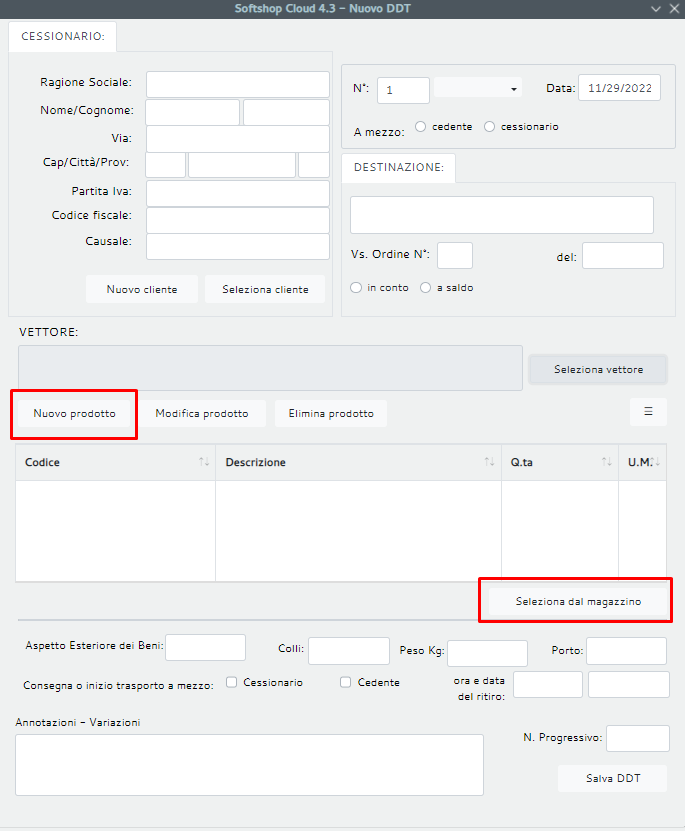
Puoi scegliere tra due opzioni:
-Inserire un nuovo prodotto
-Selezionare un prodotto dal magazzino
Inserire un nuovo prodotto
Nel caso si voglia inserire un nuovo prodotto all'interno del DDT cliccare sull'apposito pulsante NUOVO PRODOTTO. Si aprirà allora il seguente modulo:

Compilare ciascun campo presente in scheda e cliccare sul bottone INSERISCI NEL DDT.
Selezionare un prodotto dal magazzino
Nel caso in cui si voglia inserire nel DDT un prodotto già presente in magazzino cliccare sull'apposito pulsante SELEZIONA DAL MAGAZZINO:
Si aprirà allora il seguente modulo dal quale è possibile scegliere un prodotto:
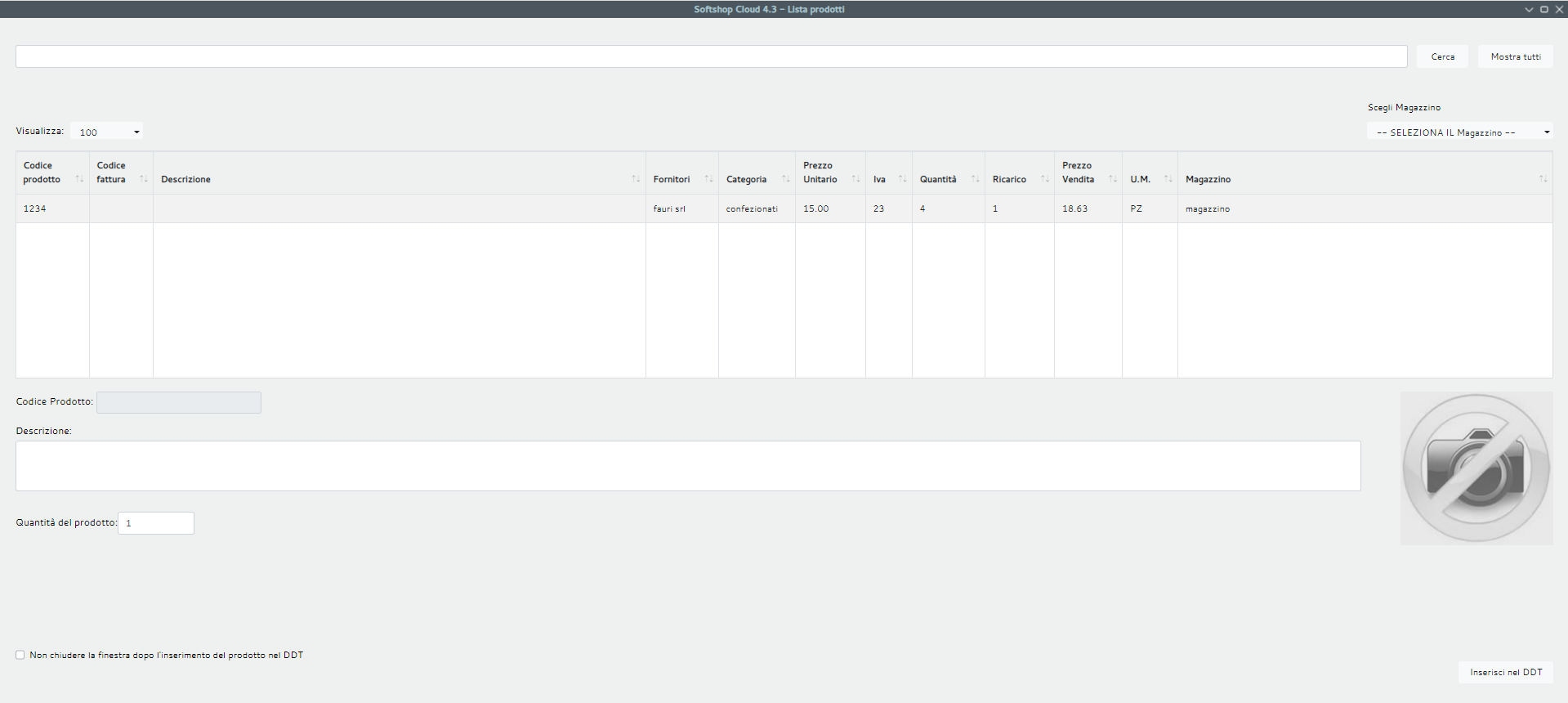
Una volta completata l'operazione cliccare sul pulsante INSERISCI NEL DDT.
Inserisci lotto nel DDT
Qualora si sia attivata l'opzione LOTTI è possibile inserire all'interno del DDT un lotto selezionandolo dal magazzino
All'interno della finestra per il caricamento del DDT cliccare su SELEZIONA DAL MAGAZZINO:
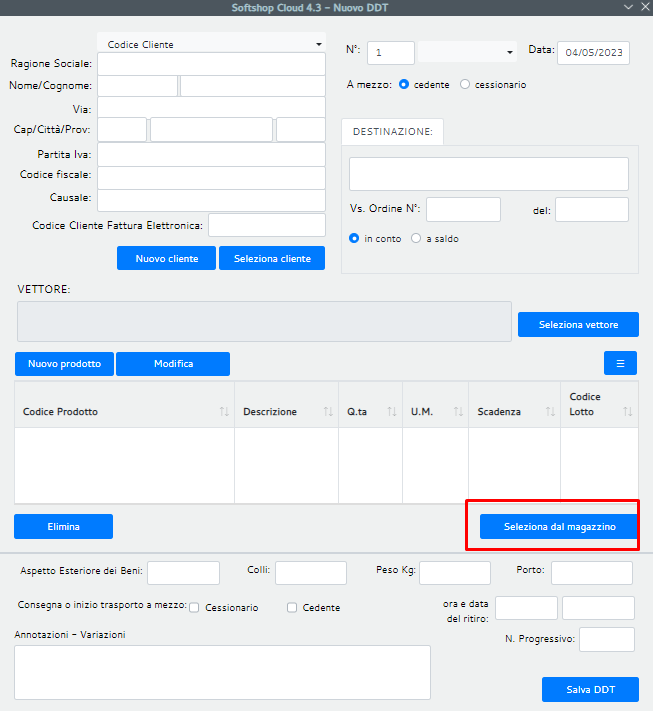
A questo punto si aprirà la seguente finestra dove è possibile selezionare la voce LOTTO:
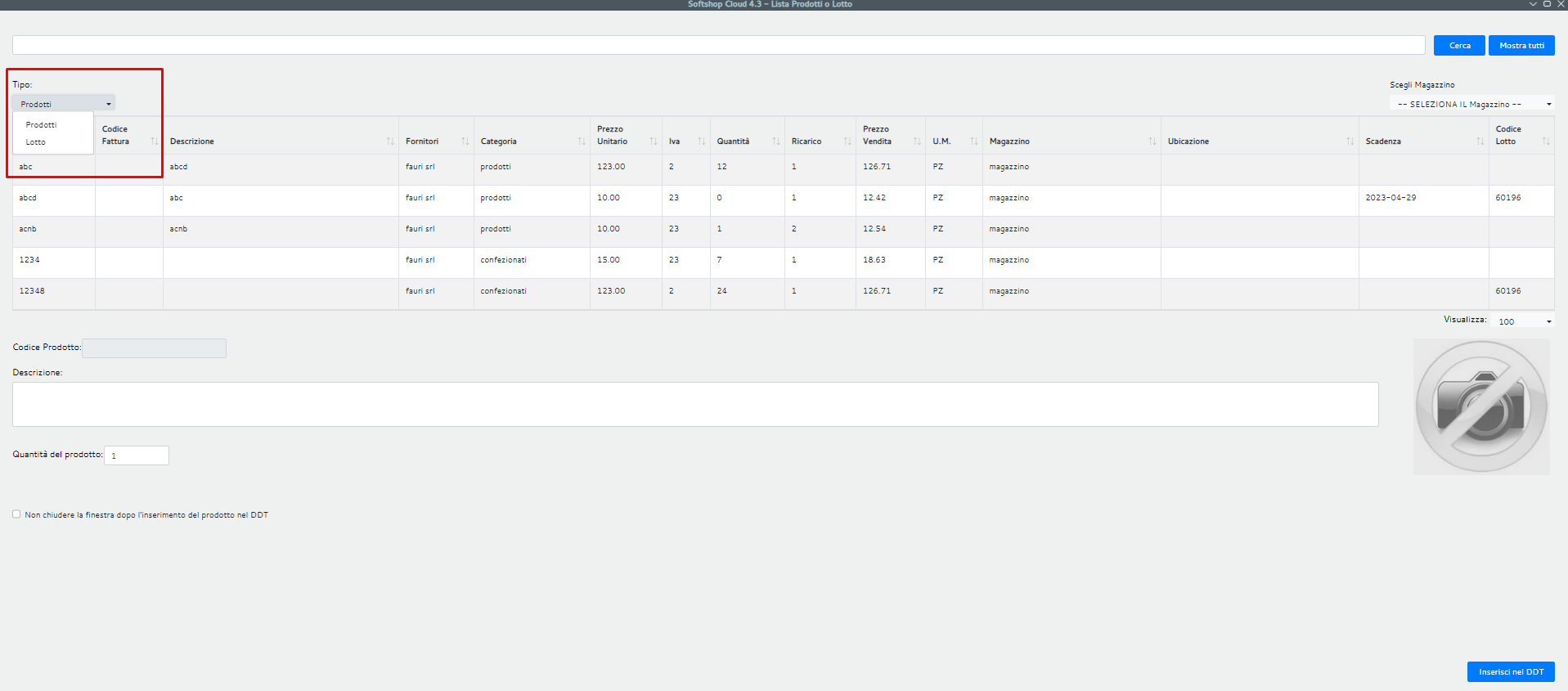
Cliccando sulla voce LOTTO si aprirà allora la finestra contenente i lotti presenti in magazzino con le relative informazioni
Selezionare il lotto che si desidera inserire in magazzino e cliccare poi sul pulsante INSERISCI NEL DDT in basso a destra:
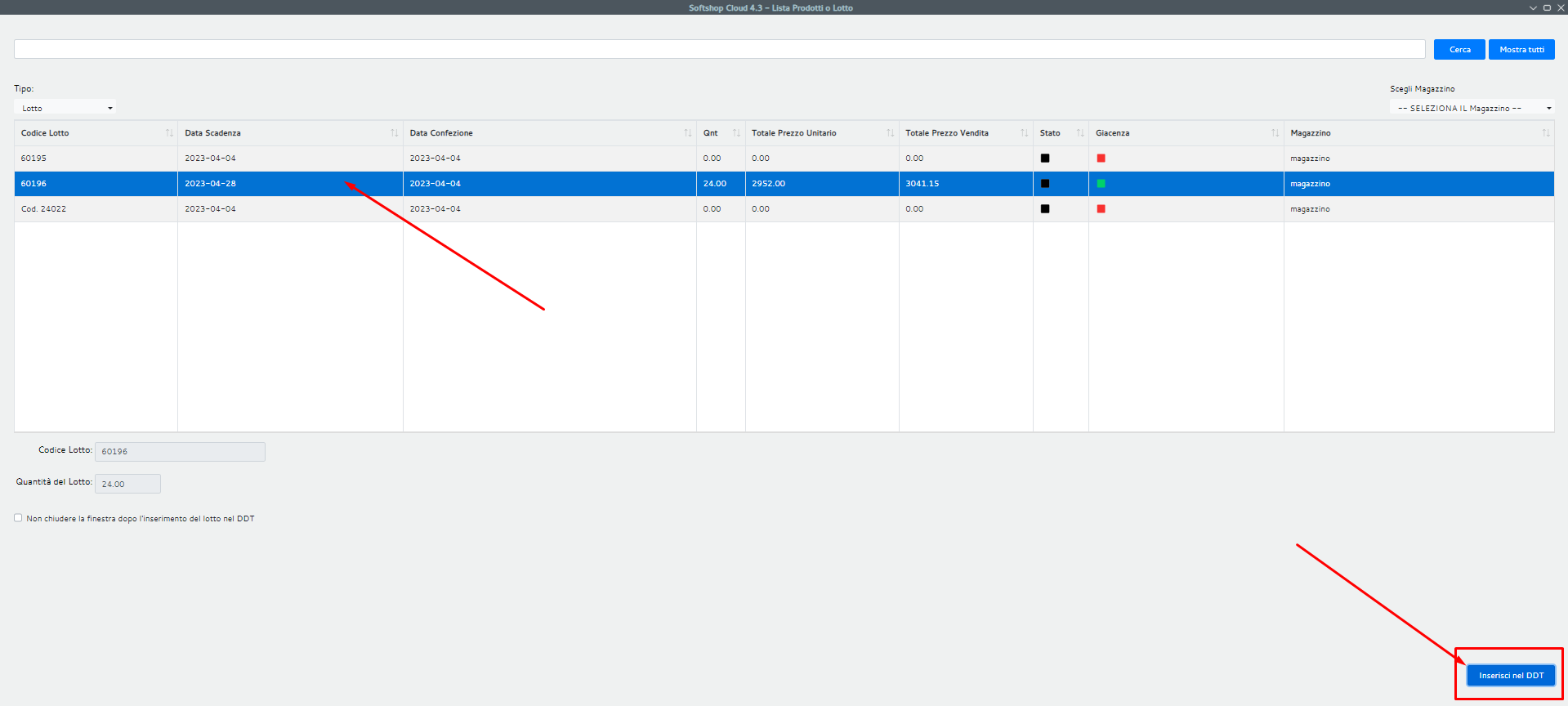
A questo punto sarà possibile visualizzare il lotto inserito in DDT all'interno della finestra di creazione DDT:
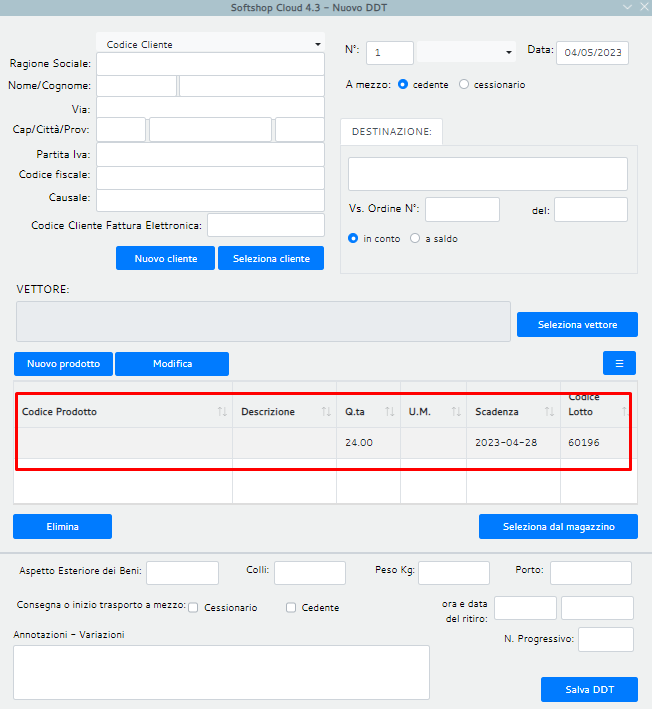
Proseguire compilando i restanti campi e poi salvare il DDT.
Copyright © 2022 Ottobyte. All Rights Reserved.
Created with the Personal Edition of HelpNDoc: Maximize Your Documentation Efficiency with a Help Authoring Tool